在现代教育中,钉钉作为一款功能强大的通讯和协作工具,已经广泛应用于学校和班级管理中。无论是教师还是学生,都需要掌握如何在电脑版钉钉中加入班级群。本文将详细介绍如何通过电脑版钉钉加入班级群,帮助那些对此感兴趣的用户快速上手。
首先,确保你的电脑上已经安装了钉钉客户端。如果还没有安装,可以前往钉钉官方网站(https://page.dingtalk.com/wow/dingtalk/act/downloadspm=a213l2.13146415.7065056597.9.47d318e6hgyf5v)下载并安装适合你电脑系统的版本。安装完成后,使用你的钉钉账号登录。
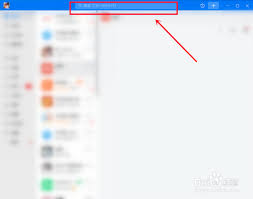
成功登录后,你会看到钉钉的主页面。在主页面上方,有一个搜索框,这是加入班级群的关键步骤之一。
1. 点击搜索框:在钉钉主页面的上方,找到并点击搜索框。
2. 输入班级群号:在搜索框中输入班级群的群号。这通常是教师或班级管理员提供的,用于学生加入班级群。
3. 搜索并找到班级群:输入群号后,点击搜索按钮。系统会显示符合条件的群聊列表,找到你要加入的班级群。
1. 点击群聊:在搜索结果中找到目标班级群,点击进入群聊页面。
2. 申请加入:在群聊页面中,你会看到一个“申请加入”的按钮。点击这个按钮,进入申请页面。
3. 编辑入群说明:在申请页面,通常需要编辑一段入群说明,表明你的身份和加入班级的意愿。例如,你可以写“我是xx班的学生,希望加入班级群进行学习和交流”。
4. 发送申请:编辑完成后,点击发送按钮,提交你的入群申请。
提交申请后,你需要等待班级管理员或教师的审核。通常情况下,管理员会在短时间内审核你的申请,并决定是否同意你加入班级群。
一旦你的申请被批准,你就会收到一条系统通知,告知你已经成功加入班级群。此时,你就可以在群聊页面中与同学们进行交流和互动了。
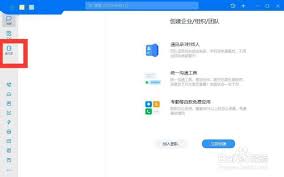
通过以上步骤,你可以轻松地在电脑版钉钉中加入班级群。钉钉不仅提供了便捷的通讯功能,还支持直播授课、文件共享等多种教学功能,是现代教育中不可或缺的工具。希望这篇文章能帮助你快速掌握加入班级群的方法,享受钉钉带来的便捷与高效。
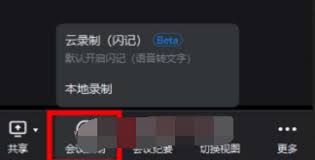
钉钉作为一款广泛应用于企业和团队的沟通协作工具,其视频会议功能深受用户喜爱。但有时候,我们可能因为各种原因错过了会议,或者需要回顾会议内容。这时,钉钉会议的回放功能就显得尤为重要。那么,钉钉会议的回放究竟在哪里看呢?以下从多个维度为您详细解答。一、会议录制的前

钉钉作为一款广泛应用于企业和团队的沟通协作工具,经常需要在不同的账号之间进行切换,特别是在多角色管理或多个项目参与时。以下是关于如何在钉钉中切换账号登录的详细步骤指南。方法一:通过退出登录后重新登录切换账号1.打开钉钉应用:首先,在手机上打开钉钉应用。2.进入

钉钉作为一款广泛应用于企业管理的即时通讯和办公协同软件,其打卡功能在员工日常考勤中发挥着重要作用。然而,不少用户反映在使用钉钉打卡时遇到了信息延迟的问题。本文将全面解析钉钉打卡信息延迟的原因,并提供相应的解决方案,帮助用户更好地理解和应对这一问题。一、钉钉打卡

随着远程办公和在线学习的普及,视频会议成为了一种日常的工作和学习方式。钉钉作为一款功能强大的企业级通讯工具,为用户提供了便捷的视频会议服务。但有时因为时间冲突或者需要回顾会议内容,用户可能想要查看之前参加过的视频会议的回放。本文将详细介绍如何在钉钉上查看视频会

钉钉作为一款广泛使用的企业级通讯与协同工具,不仅提供了即时通讯、文件共享等功能,还集成了打卡等考勤管理功能。为了提升用户体验,钉钉允许用户自定义打卡的个性主题,但有时候用户可能希望取消这些个性主题设置,恢复默认设置或进行其他调整。以下是从多维度介绍如何取消钉钉
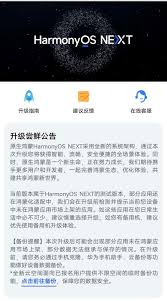
在数字化办公日益普及的今天,华为公司推出的鸿蒙操作系统(harmonyos)因其独特的分布式技术而备受瞩目。鸿蒙系统不仅适用于手机、平板等移动设备,还能无缝连接智能家居、智能穿戴等多种设备,为用户带来全新的跨设备操作体验。而作为一款广泛应用于企业沟通和协作的工
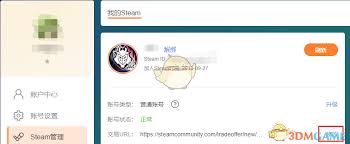
时间:2025/03/11
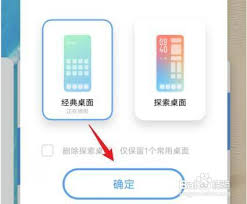
时间:2025/03/11

时间:2025/03/10
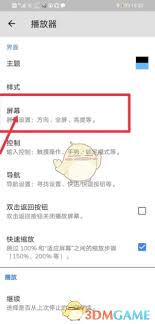
时间:2025/03/10
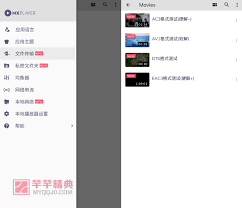
时间:2025/03/10
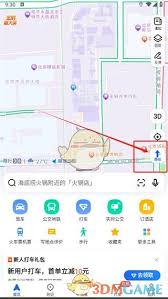
时间:2025/03/10

时间:2025/03/09

时间:2025/03/09
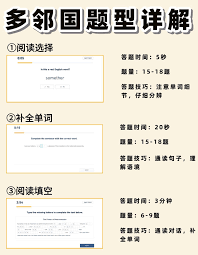
时间:2025/03/07
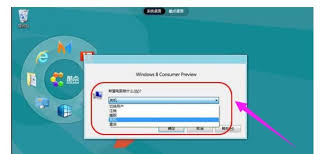
时间:2025/03/07